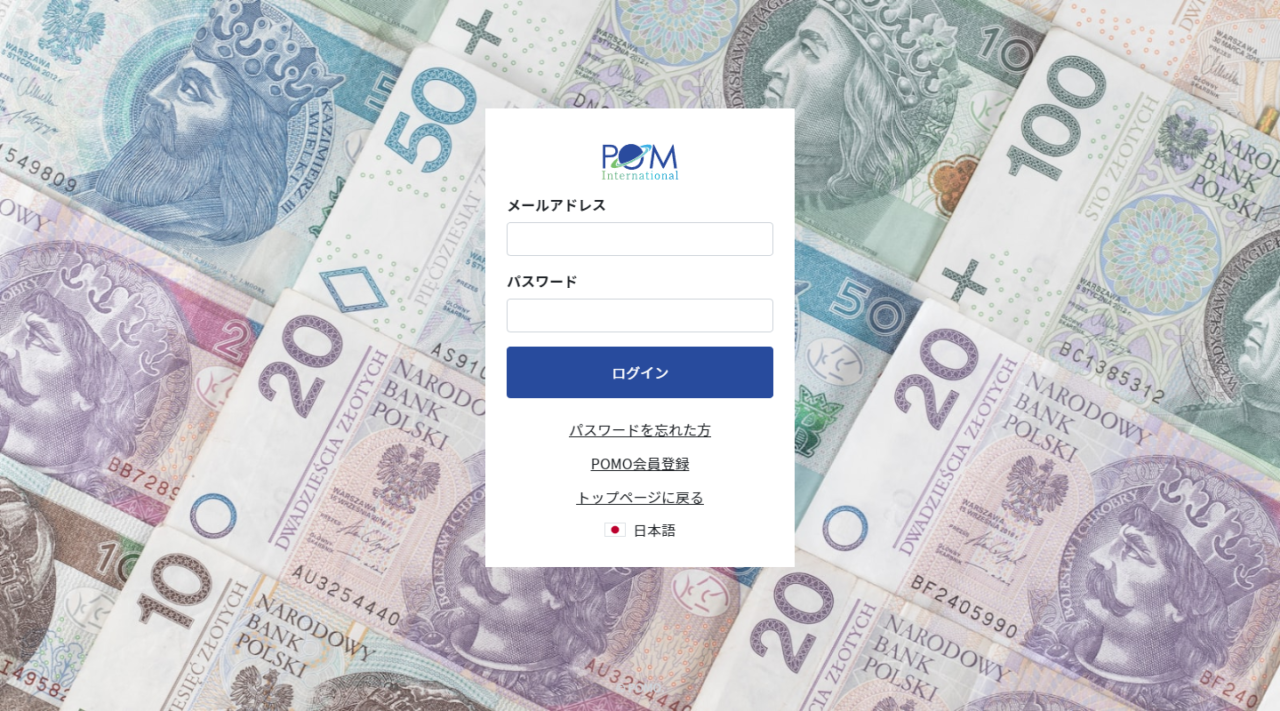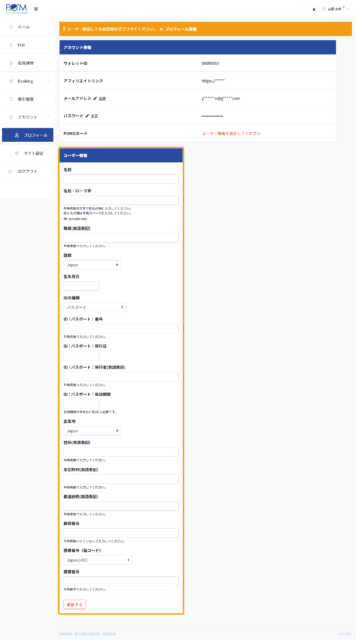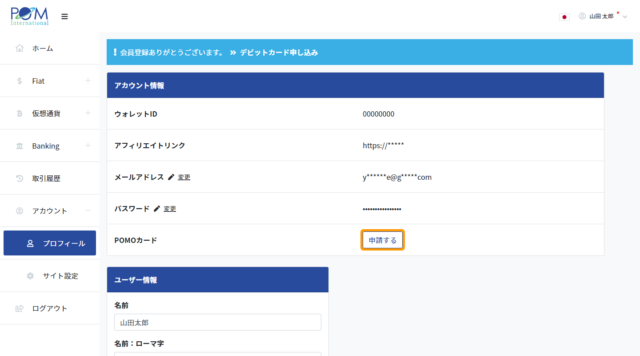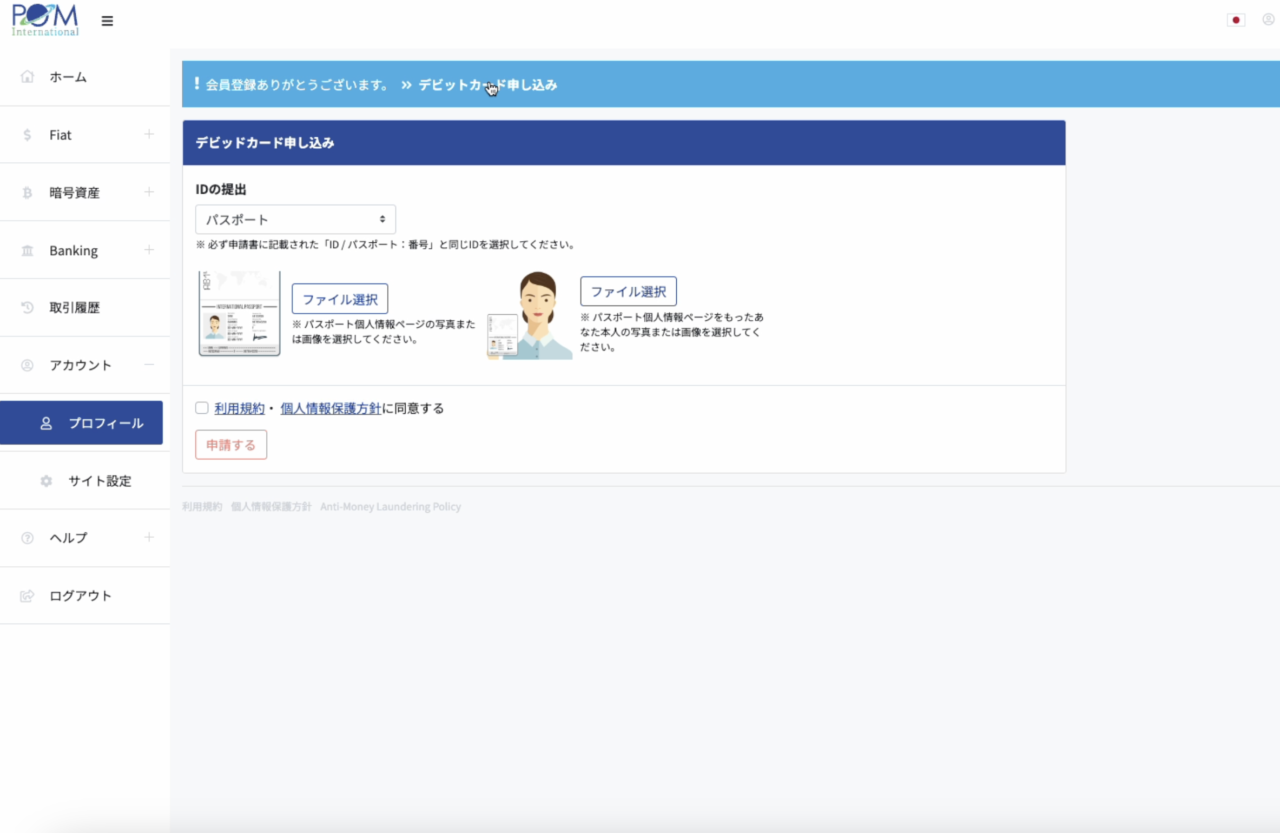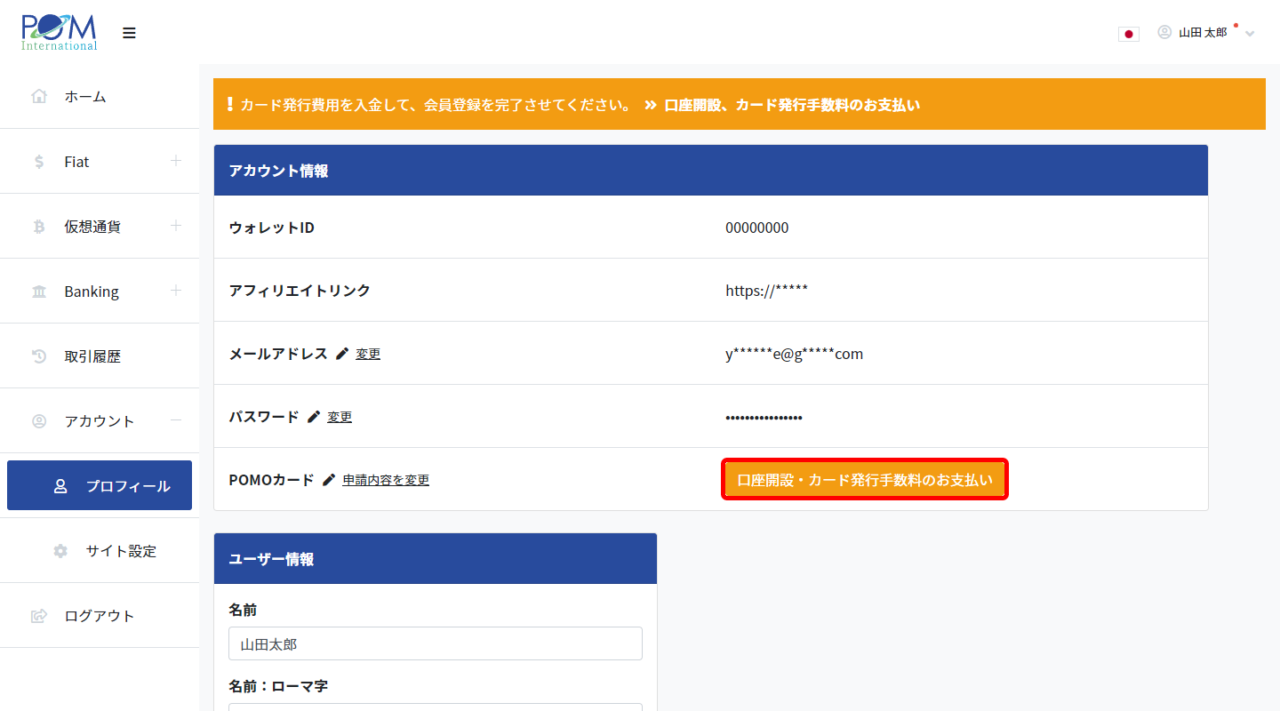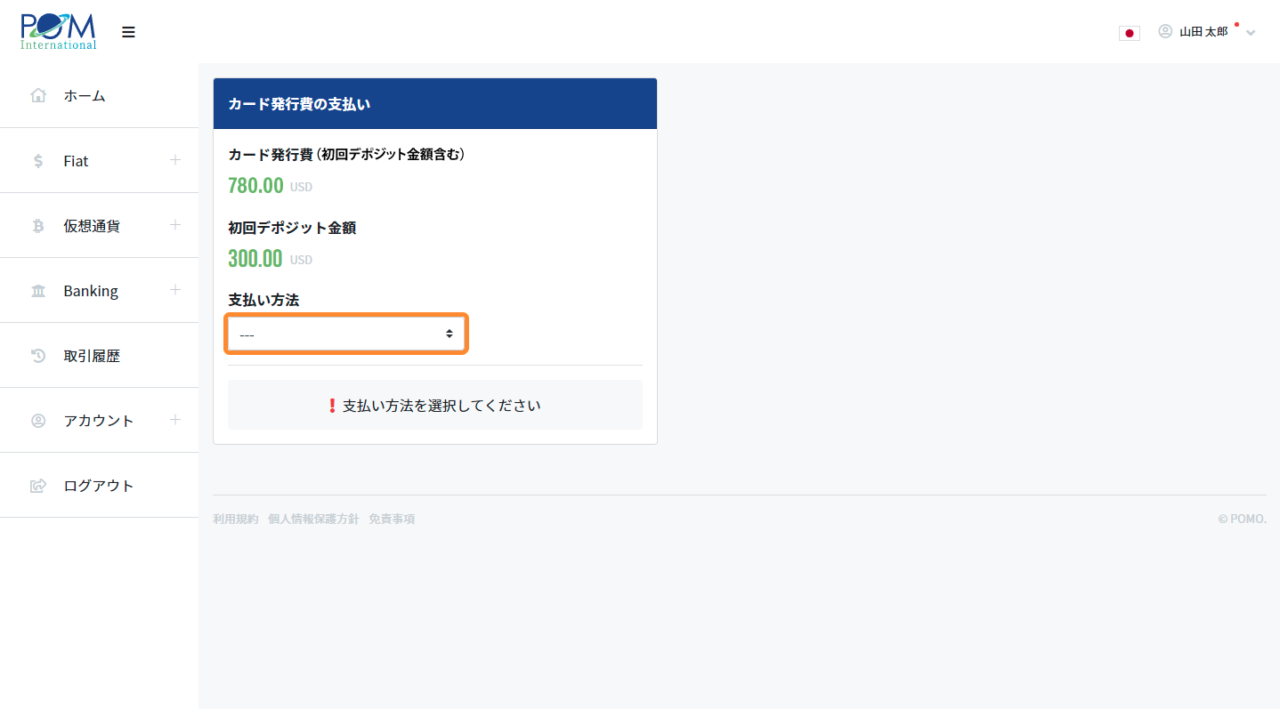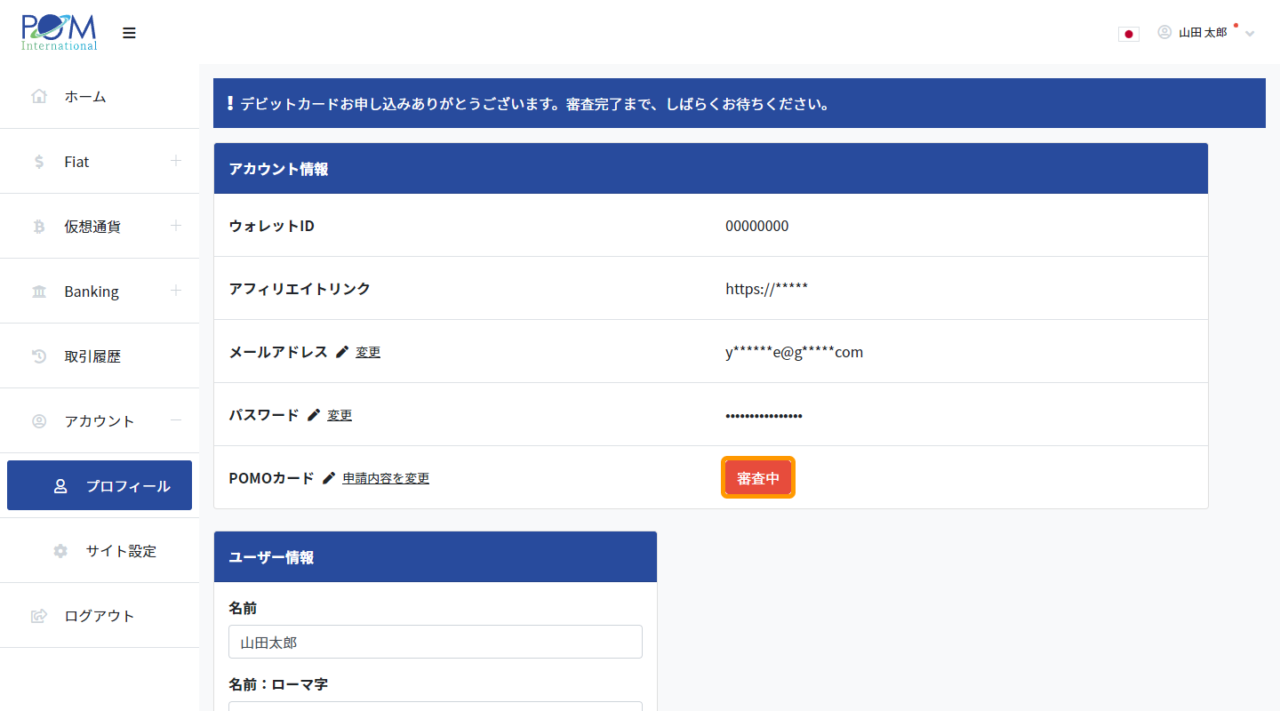POMO口座開設の申請方法を紹介します。POMOカードは口座開設時に自動的に申請されます。
2. 口座開設に必要なユーザー情報を入力、署名
プロフィール画面(アカウント>プロフィール)にて、
ユーザー情報を入力し「更新」をクリックしてください。
IDには顔写真付きの身分証明書のIDをご入力ください。
| 入力項目 | 入力例 | 備考 |
|---|---|---|
| 名前 | 山田太郎 | |
| 名前:ローマ字 | YAMADA TARO | ・半角英数で入力 ・全て大文字で入力 ・姓名の順で入力 ・姓名の間は、半角スペース |
| 職業 (英語表記) | EMPLOYEE | 半角英数で入力 |
| 国籍 | Japan | |
| 生年月日 | 1988/8/8 | |
| IDの種類 | パスポート | |
| ID / パスポート:番号 | PG1234567 | 半角英数で入力 |
| ID / パスポート:発行日 | 2011/11/11 | |
| ID / パスポート:発行者 (英語表記) | MOFA | 半角英数で入力 |
| ID / パスポート:有効期限 | 2021/11/11 | 有効期限が6ヶ月以上必要です。 |
| 出生地 | Japan | |
| 住所 (英語表記) | 102 Buildname 1-2-3 Chiyoda | 半角英数で入力 |
| 市区町村 (英語表記) | Chiyoda-ku | 半角英数で入力 |
| 都道府県 (英語表記) | Tokyo | 半角英数で入力 |
| 郵便番号 | 1000001 | 半角数字、ハイフンなしで入力 |
| 携帯番号(国コード) | Japan(+81) | |
| 携帯番号 | 9012345678 | 半角数字、ハイフンなしで入力 |
全ての入力完了後、署名をし「更新する」をタップしてください。
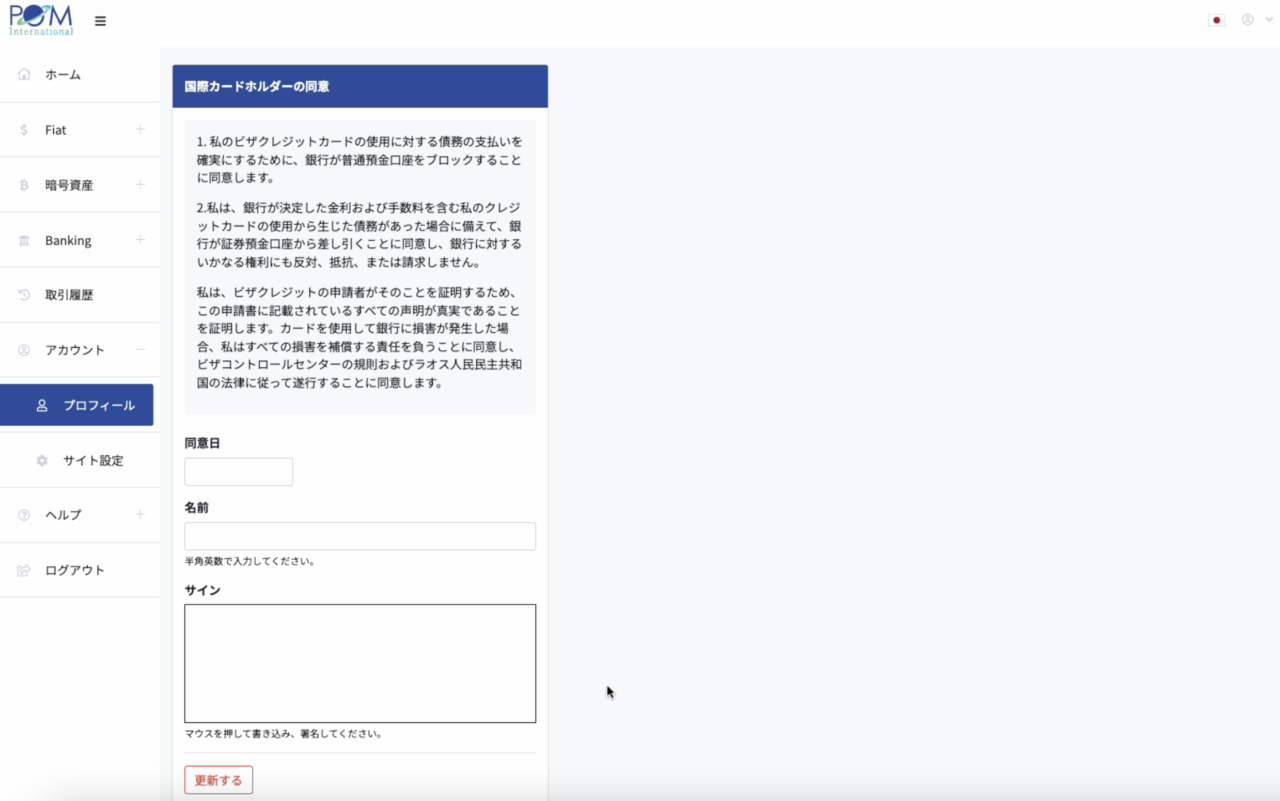
7. 費用の支払いを完了
「支払い方法」を銀行振込、BTC、ウォレット(USD、BTC、USDT)から選択して支払いを完了してください。
入金したのに支払いが完了しない
支払い方法によっては、入金確認にお日にちをいただく場合があります。
金融機関の営業時間外の入金は、翌営業日扱いでの入金となります。
USDTでお支払いの場合は、エクスチェンジ費用のご負担をお願いいたします。
USDT支払い方法詳細はコチラ
カードのアクティベート方法はコチラ